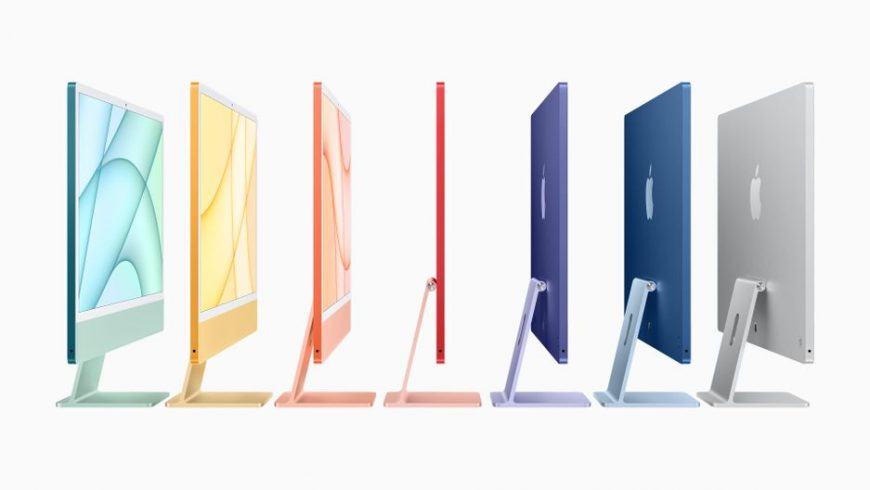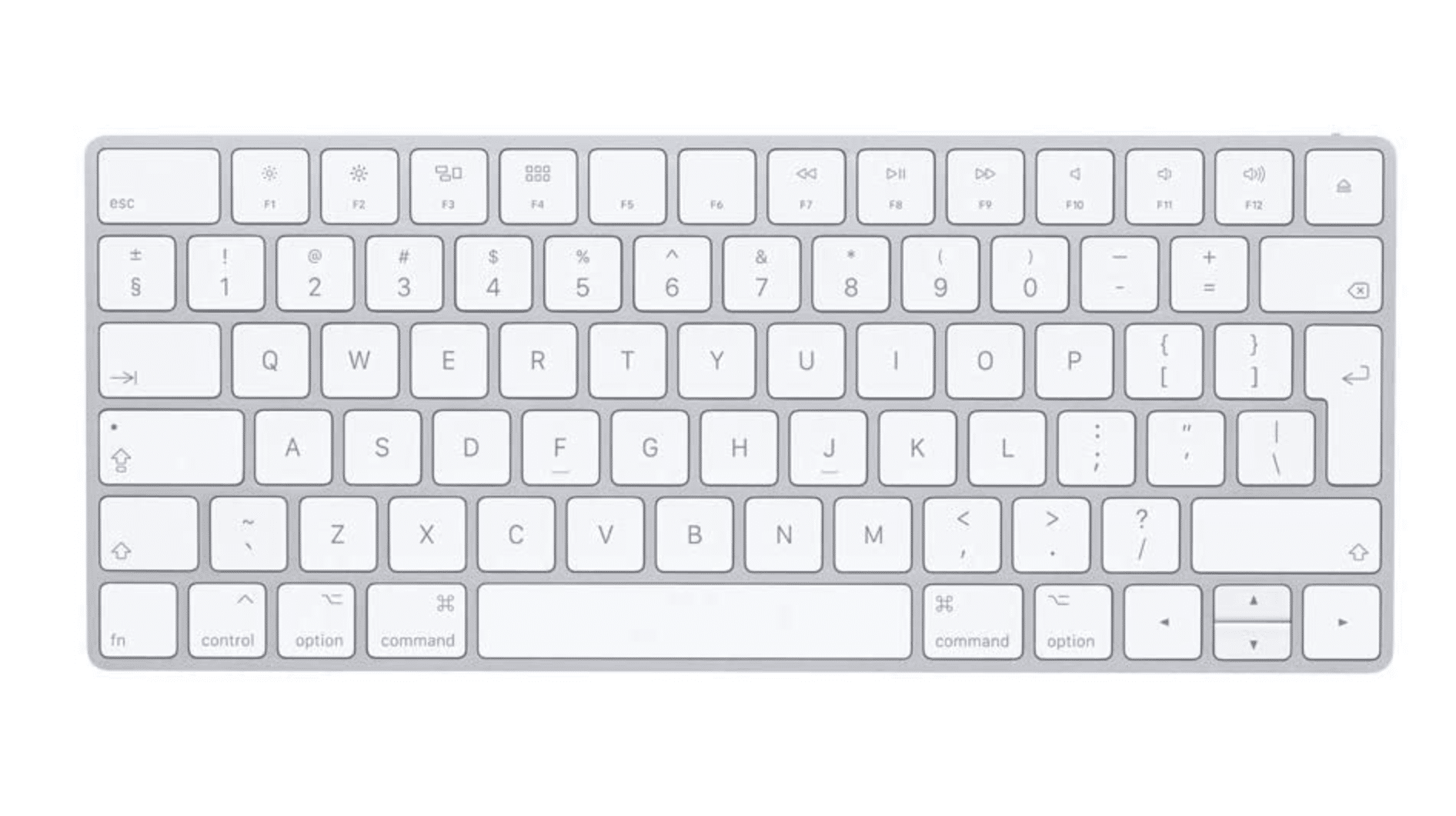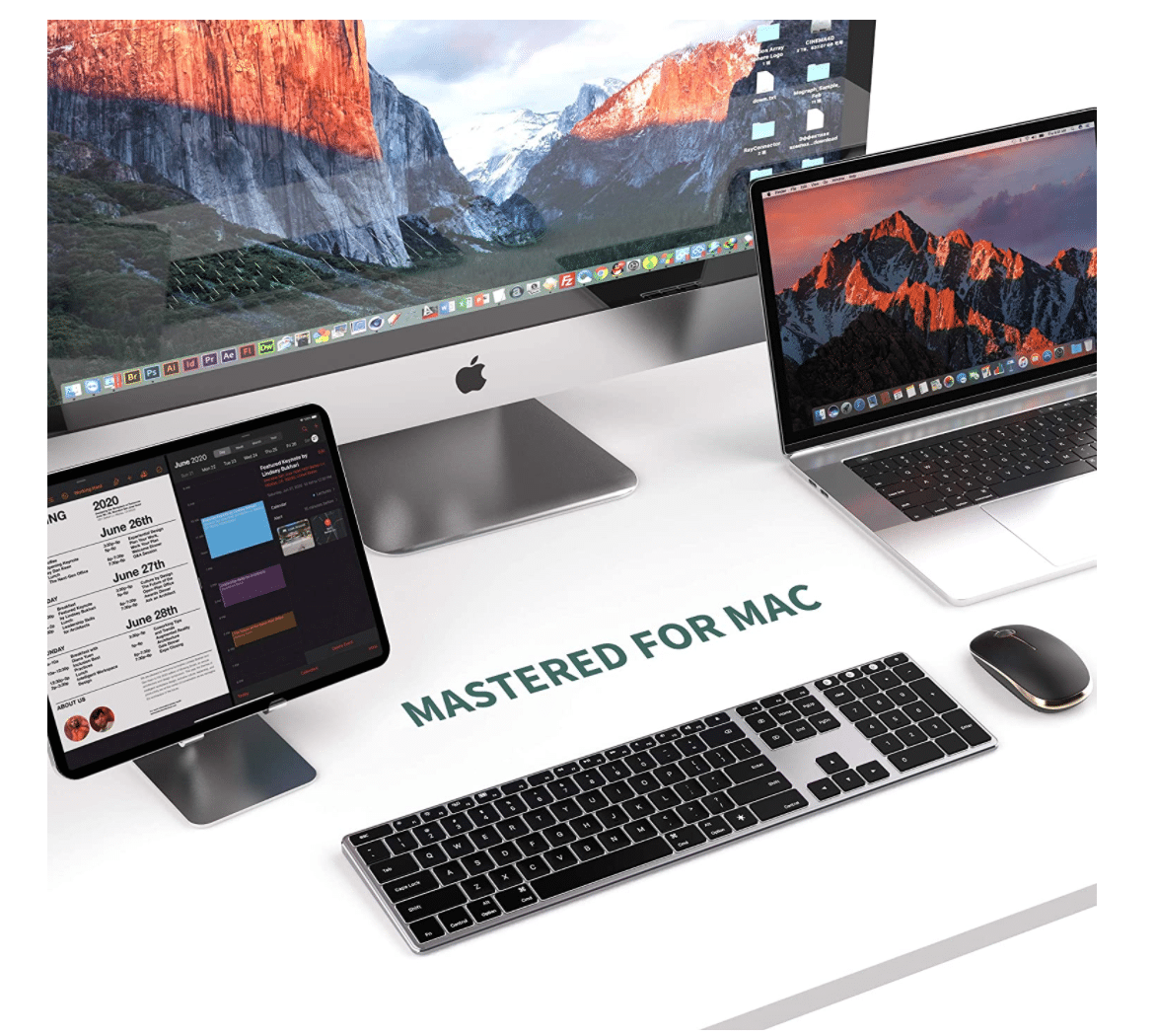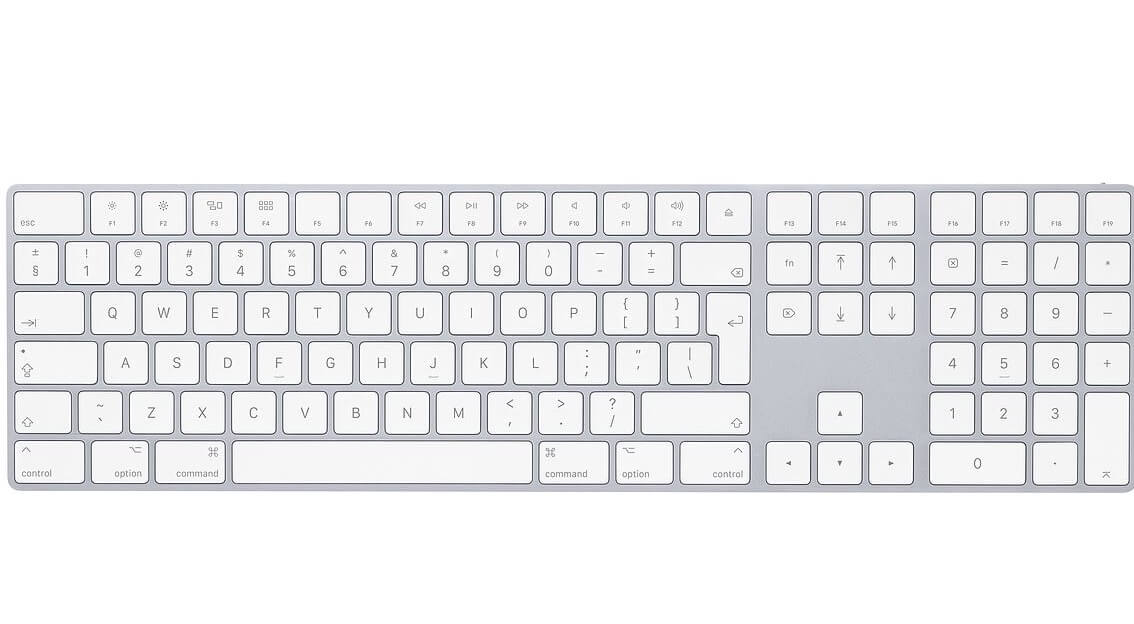- Лучшие клавиатуры для Mac в 2021 году
- 1. Das Keyboard 4
- 2. Logitech Ergo K860
- 3. Logitech MX Keys
- 4. Apple Magic Keyboard
- 5. ANNE PRO 2
- 6. Perixx Periboard-612
- 7. Keychron K2 v2.0
- 8. Logitech K750
- 9. Retro Typewriter USB
- 10. Satechi Aluminum
- 11. Jelly Comb
- 12. Macally Wireless
- Чем я заменил Magic Keyboard и Magic Mouse
- Какие недостатки у Magic Keyboard?
- Какие недостатки у Magic Mouse 2?
- Альтернатива Apple Magic Keyboard
- Альтернатива Apple Magic Mouse 2
- Лонгриды для вас
Лучшие клавиатуры для Mac в 2021 году
За последние полгода Apple обновила и iMac, и Mac mini. В комплекте с iMac 2021 идёт клавиатура Magic Keyboard, но вы всегда можете купить вариант получше. Ниже мы собрали лучшие клавиатуры для MacBook, Mac mini и iMac.
Ниже вы найдёте клавиатуры на любой вкус. Здесь есть механические клавиатуры, беззвучные клавиатуры и т.д. Сначала расскажем о самых дорогих вариантах, а потом спустимся к более бюджетным.
1. Das Keyboard 4
Это полноразмерная механическая клавиатура с одним скрытым преимуществом. Во-первых, ощущается клавиатура очень приятно, а ещё у неё есть подсветка. Клавиши должны выдержать 50 миллионов нажатий.
Главное преимущество клавиатуры заключается в том, что на ней есть очень удобная кнопка громкости и кнопка спящего режима. Если вы привыкли управлять громкостью через клавиатуру, это хороший вариант для вас.
2. Logitech Ergo K860
Нельзя не упомянуть клавиатуру Logitech. Это беспроводная полноразмерная клавиатура, сделанная так, чтобы ваши запястья не уставали во время длительного набора текста.
На ней также есть специальное место, куда можно класть руки отдыхать, что очень удобно. Эту панель можно использовать под разными углами для максимального удобства.
3. Logitech MX Keys
Хотите более компактную клавиатуру от Logitech? Выбирайте модель Logitech MX Keys. Это одна из лучших беспроводных клавиатур для Mac. Она полноразмерная, хоть и меньше предыдущей.
Клавиатура MX Keys оптимизирована под macOS и совместима с iPad. Есть подсветка, так что текст удобно можно набирать в темноте. У клавиатуры разъём для зарядки Type-C, а одного полного зарядка должно хватать на 10 дней. Если отключить подсветку, клавиатура сможет работать до 5 месяцев.
4. Apple Magic Keyboard
В комплекте с iMac 2021 и так идёт клавиатура Apple Magic Keyboard. Если у вас Mac mini, и вы хотите оставаться в экосистеме Apple, можете купить клавиатуру компании с красивым дизайном.
Набирать текст на такой клавиатуре очень удобно. Также можете подождать запуска продаж новой клавиатуры Magic Keyboard с Touch ID, которую пока что можно купить только в комплекте с новым iMac.
5. ANNE PRO 2
Клавиатура Anne Pro 2 подойдёт любителям минимализма. К ней можно подключить до четырёх устройств и легко между ними переключаться. У клавиатуры мощная подсветка, а также есть отдельная программа для кастомизации.
6. Perixx Periboard-612
Если удобная клавиатура Logitech для вас слишком дорогая, попробуйте клавиатуру Perixx Periboard-612. Она поддерживает разные виды подключения. Есть как проводная, так и беспроводная версия. Также доступно два цветовых варианта – белый и чёрный. Есть отдельная панель с цифрами, что особенно удобно для тех, кто работает с вводом данных.
Во время набора текста запястья удобно лежат на клавиатуре, от чего уставать они будут меньше. В комплекте идут клавиши как для Windows, так и для Mac.
7. Keychron K2 v2.0
Эта клавиатура отлично подойдёт тем, кто любит тёмное оформление техники. У неё есть белая подсветка, но можно купить вариант и с разноцветной. Клавиатура поддерживает как проводное, так и беспроводное подключение.
Вы также можете заказать алюминиевый корпус для устойчивости. Клавиатура использует связь Bluetooth 5.1 и USB-C. Зарядки хватает на 72 часа, что очень даже неплохо.
8. Logitech K750
Если вы работаете дома возле окна, то вам нужна клавиатура K750. Она заряжается от солнечной энергии, так что заряжать её не нужно. Это полноразмерная беспроводная клавиатура с удобными клавишами.
Раскладка клавиатуры сделана под Mac, а ещё у неё очень компактный дизайн.
9. Retro Typewriter USB
Если вы любите ретро-стиль, вам нужна эта клавиатура. У неё круглые клавиши, как у печатной машинки, и красивая подсветка. Клавиатура поддерживает как проводное, так и беспроводное подключение. Доступна она в чёрном и белом цветах.
10. Satechi Aluminum
Это полноразмерная клавиатура с отдельной панелью с цифрами. на ней также есть кнопки копировать/вставить. Клавиатура очень элегантная и доступна в сером цвете и цвете «серый космос». Есть подсветка.
11. Jelly Comb
Если у вас ограниченный бюджет, вам подойдёт клавиатура Jelly Comb. Это алюминиевая полноразмерная клавиатура с проводным и беспроводным подключением. Подсветка у неё тоже есть. К клавиатуре можно подключить три устройства сразу и легко между ними переключаться.
12. Macally Wireless
Это недорогая полноразмерная клавиатура с поддержкой до трёх устройств сразу. Есть панель с цифрами. На клавиатуре есть клавиши для управления музыкой, копирования/вставки, настройки яркости и др. Подсветка на ней тоже есть.
Источник
Чем я заменил Magic Keyboard и Magic Mouse
В комплект со всеми iMac входят фирменные устройства ввода Apple – клавиатура Magic Keyboard и мышь Magic Mouse 2. Каждый из этих аксессуаров, безусловно, заслуживает похвалы. Стильный дизайн в строгом минимализме от команды Джонни Айва, премиальные материалы и длительная работа от аккумулятора делают их прекрасным дополнением к самому лучшему в мире моноблоку. Однако есть у них и некоторые недостатки, которые заставляют пользователей задуматься об альтернативных вариантах.
Устройства ввода Apple – непревзойденные шедевры инженерной мысли
Какие недостатки у Magic Keyboard?
Я перешёл на Mac с Windows и был неприятно удивлён тем, что в комплекте с настольным компьютером идет не полноразмерная клавиатура, а такой себе вариант а-ля ноутбука из начала нулевых. Конечно, можно смириться с отсутствием клавиш Home, End, Page Up, Page Down, и заменить их комбинациями клавиш в системе macOS. Цифры тоже можно научиться быстро вбивать в таблицы с верхнего ряда клавиатуры.
Но становится обидно при осознании того, что на большинстве современных ноутбуков с диагональю 15,4 дюйма и выше уже давно клавиатура с цифровым блоком. Справедливости ради стоит сказать, что Apple в комплекте с iMac Pro кладёт полноразмерную клавиатуру да и ещё и в эксклюзивном цвете «серый космос», но к обычному iMac будь-то «бюджетный» 21,5 дюймовый или 27 дюймовый с 5К Retina display в стандартной комплектации идёт классическая Magic Keyboard. Можно, правда при выборе компьютера в конфигураторе на сайте Apple выбрать полноразмерный вариант, но тогда придётся доплатить 2441 р. А что делать, если покупаешь компьютер не в онлайн магазине, а в рознице? Там скорее всего можно выбрать только стандартный вариант, и уже тогда докупить полноценную клавиатуру отдельно, но зачем тогда нужна та, которая шла в комплекте, для красоты или в качестве экспоната для домашнего музея?
Magic Keyboard с цифровой панелью придётся докупать отдельно
У такой премиальной клавиатуры нет подсветки клавиш! Ни у классической, ни у полноразмерной с цифровым блоком, ни даже у той, которой укомплектован iMac Pro. При этом во всех ноутбуках Apple подсветка клавиатуры есть и была всегда. Возможно кто-то считает подсветку клавиш в настольном компьютере каким-то извращением, но для меня это просто must have при работе в темное время суток.
Белые клавиши классической и полноразмерной клавиатур для iMac очень быстро загрязняются. С этим нужно либо смириться, либо регулярно оттирать клавиатуру специальным чистящим средством, рискуя при этом стереть надписи на клавишах. Частое мытье рук кстати не поможет сохранить идеальную белоснежную чистоту.
Кстати, вот как узнать процент заряда подключенных к Mac аксессуаров.
Какие недостатки у Magic Mouse 2?
Я опять же исхожу из своего многолетнего опыта работы на Windows. Мне постоянно нужна правая клавиша и средняя клавиша, роль которой у обычной мышки обычно выполняет колесо прокрутки. Конечно, у Magic Mouse 2 есть программно реализованная эмуляция щелчка правой клавишей, например нажатием справа, все это включается в настройках и к этому можно привыкнуть, но реализовать щелчок средней клавиши (отсутствующего колесика) средствами macOS без стороннего софта просто невозможно.
У такого премиального продукта совершенно отсутствует эргономика в привычном смысле для рядового пользователя. Оказывается, создатели Magic Mouse и не предполагали, что их манипулятор будет комфортно лежать в руке. Здесь другая философия. Пользователь держит яблочную мышь слева большим пальцем, справа безымянным и мизинцем. Два пальца – указательный и средний используются для скроллинга и свайпов по стеклянной поверхности манипулятора. При этом ладонь, естественно, не может обнять манипулятор, запястье ерзает по столу. Таким образом очень быстро двигать мышью просто не получится.
Правда в macOS программно распознается желание пользователя быстрее переместить указатель в другую часть экрана с большой диагональю, и скорость автоматически увеличивается. Другое дело, что рука при работе с Magic Mouse очень быстро устаёт. Я не знаю, о чем думали инженеры и дизайнеры в Apple, но я так и не смог заставить себя смириться этими мучениями. И эта мышь совершенно не подходит для игр.
Вот так приходится держать Magic Mouse в работе
Конечно свайпы – это шаг вперед в навигации по страницам браузера, но мне до сих пор удобнее нажимать большим пальцем две клавиши – назад и вперёд на обычной мышке. Да, и ещё, свайпы прекрасны на Magic Trackpad, но на мышке мне гораздо привычнее прокручивать все колесиком, хотя это сугубо мое субъективное мнение. Ещё одно разочарование по сравнению с трекпадом – это отсутствие возможности изменять масштаб отображаемого контента жестом сведения и разведения двух пальцев.
В отличие от Magic Keyboard, где все сделано правильно, подключение зарядного кабеля к Magic Mouse 2 снизу делает невозможной одновременно работу и зарядку манипулятора. Конечно, можно отвлечься от работы и подзарядить мышь в течение нескольких минут для работы на пару часиков, но все равно это происходит иногда в неподходящий момент и изрядно напрягает.
Так происходят зарядка встроенного аккумулятора в Magic Mouse 2
Альтернатива Apple Magic Keyboard
Вместо фирменной клавиатуры из комплекта iMac я остановил свой выбор на клавиатуре Logitech Craft из серии MX и сразу ощутил все ее преимущества:
- идеальная эргономика, наличие сферических углублений на клавишах, матовое покрытие и скругленные края клавиш обеспечивают идеальное скольжение пальцев и четкую реакцию на нажатие;
- клавиатура имеет подсветку клавиш, есть датчики освещенности для регулировки яркости подсветки и датчики обнаружения движения для включения подсветки при приближении рук к клавиатуре;
- раскладка клавиш оптимизирована и под Mac и под Windows. Даже обозначения клавиш нанесены так, чтобы пользователю было удобно сориентироваться в какой системе он бы не работал;
- неоспоримым преимуществом клавиатуры от Logitech являются три настраиваемых профиля для подключения к трем различным устройствам, например Mac, компьютеру с Windows и к iPad, либо к планшету на Android. Переключение происходит быстро и удобно путём нажатия соответствующей клавиши;
- клавиатура легко сопрягается по Bluetooth с любыми устройствами, поддерживающим ввод. Например, я без проблем подключил ее к своему смарт телевизору LG;
на чёрном цвете не так сильно видны загрязнения.
Logitech Craft идеально подходит и для Mac, и для Windows
Отдельно хотелось бы поговорить о дополнительных функциях и программном обеспечении. Функция Logitech flow позволяет с легкостью копировать текст на экране настольного компьютера и вставлять его на ноутбуке и наоборот. Клавиатура имеет встроенный многофункциональный диск управления. В настройках фирменного программного обеспечения Logitech options можно задавать различные действия при прикосновении, нажатии и вращении диска. Поддерживаются фирменные приложения от Adobe: Photoshop, Lightroom, Illustrator, InDesign.
Предлагаем подписаться на наш канал в «Яндекс.Дзен». Там вы сможете найти эксклюзивные материалы, которых нет на сайте.
В среде Windows также полностью поддерживаются Word, Excel и PowerPoint. В самой операционной системе при помощи диска можно легко регулировать громкость и управлять списком воспроизведения, осуществлять переключение рабочих столов и управлять приложениями в Mission Control. Многие настройки по умолчанию могут быть отредактированы пользователем и сохранены в профиле.
Logitech options позволяет настроить диск в разных приложениях
Альтернатива Apple Magic Mouse 2
В качестве альтернативы к идущему в комплекте iMac манипулятору я выбрал Logitech MX Master 3. Это замечательная мышь с потрясающей эргономикой удивительно идеально лежит в руке.
Эта мышь идеально лежит в руке
Длительная работа за компьютером теперь не вызывает уставания кисти правой руки и в целом устройство имеет ряд неоспоримых преимуществ:
- классический манипулятор с нормальной правой кнопкой и колесиком прокрутки, которое также используется как средняя клавиша мыши;
- колесо Magic Speed имеет два режима прокрутки – построчное и свободное вращение. Это действительно очень удобно. Когда нужно точно пошагово перемещать курсор с точностью до пикселя, ты крутишь колесо медленно. Но стоит тебе начать крутить колёсико быстрее, как мышь автоматически переходит в режим быстро прокручивания 1000 строк за одну секунду;
- под большим пальцем размещаются привычные кнопки назад и вперёд для управления просмотром в браузере или перелистывания страниц в документе, а также есть ролик для горизонтальной прокрутки. Для меня все это реализовано на порядок удобнее, чем в Magic Mouse 2;
- также большим пальцем можно нажать кнопку жестов и с помощью мыши можно будет выполнить переключение между рабочими столами, открыть Mission Control или воспользоваться функцией Expose. Для меня это удобнее и быстрее, чем свайпы по стеклянной поверхности купертиновского манипулятора;
- благодаря фирменному приложению Logitech options можно настроить жесты и поведение кнопок мыши в стандартных приложениях от Adobe и офисном пакете Microsoft. Кстати очень удобно работает прокрутка по Timeline в FinalCut Pro.
Жесты Logitech MX Master 3 можно перенастроить на своё усмотрение
Манипулятор запоминает настройки для трех устройств и легко переключается между ними по нажатию на кнопку переключения. Я также подключал ее к разным устройствам в том числе и к вышеупомянутому смарттв LG — никаких проблем, все коннектится по Bluetooth идеально.
А особенно мне понравилась функция одновременной работы мыши с несколькими устройствами. В моем сценарии могут использоваться одновременно ноутбук и настольный компьютер. Когда я подвожу указатель мыши за край экрана iMac он автоматически перескакивает на экран MacBook Pro. И соответственно наоборот. И мне не нужно при этом ничего переключать ни на одном устройстве и дополнительно настраивать. Но сама магия начинается, когда таким образом ты перетаскиваешь с одного устройства на другое из окна в окно или на разные рабочие столы фотографии, документы, разные файлы или просто куски текста. Не обязательно, чтобы устройства были из одной экосистемы. Все превосходно работает и в связке Mac с Windows.
Магия Logitech flow в работе
Одним словом, достойная альтернатива комплектным аксессуарам для iMac мной была найдена. А какими устройствами ввода пользуетесь вы на своих компьютерах? Делитесь своими впечатлениями в комментариях и в нашем Telegram-чате.
Новости, статьи и анонсы публикаций
Свободное общение и обсуждение материалов
Лонгриды для вас
Apple запатентовала чехол с внешней клавиатурой Magic Keyboard для iPhone. Понятно, что пользоваться этим будет невозможно. Но сама идея не так уж и плоха
Microsoft 365 — это операционка, которая работает в облаке и запускается в браузере как стриминговые игровые сервисы. Благодаря этому её можно запускать на iPad, Mac и даже смартфонах под управлением Android.
Apple выпустила новую Magic Keyboard с Touch ID. Правда, купить её отдельно от нового iMac будет нельзя, а базовая модификация моноблока будет поставляться с урезанной версией клавиатуры без сканера отпечатков
Минусы девайсов Apple натянуты за уши.
Ничего не заменит сенсорной поверхности мышки Apple — на ней можно прокручивать не только вверх/вниз, а и влево/вправо, двойной тап делает зум. Батареи хватает ооочень надолго, мне хватает раз в пару месяцев поставить на ночь на зарядку и не париться.
Клава от Apple есть черная с расширенной клавиатурой. Все заточено под мак — громкость, яркость, кнопка показа всех окон и пр.
Logitech полный отстой. Самый главный баг — это жуткое приложение для управления всем этим делом, которое часто виснет. Это капец. Зависает и все настроенные темы перестают работать. Иногда начинает есть память. Мышь часто начинает глючить, например неприятный баг — когда скорость курсора вырастает до нереальных скоростей — подвинул на миллиметр, а курсор с края до края улетел. Виной всему сырой софт logitech. Короче, однозначно не рекомендую. Все эти подсветки — это детский садик. Да и я когда печатаю, вообще не смотрю на клавиатуру.
Источник